假如我们很喜欢某一个浏览器的话,可以将其设置为默认浏览器,今天小编跟大家分享的是win10电脑如何对默认浏览器进行更改。
具体如下:
-
1. 首先我们打开电脑,点击下方开始图标,在打开的窗口中我们点击设置选项。

-
2. 另外一张方法:我们点击下方任务栏中的通知图标,在打开的窗口中点击“所有设置”。
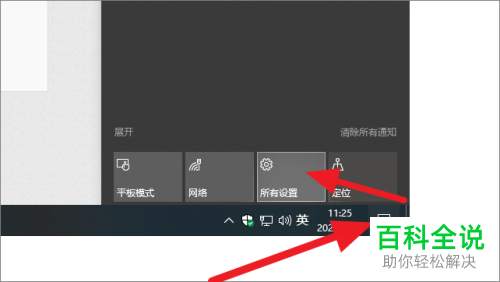
-
3. 在打开的Windows设置界面中我们点击应用。
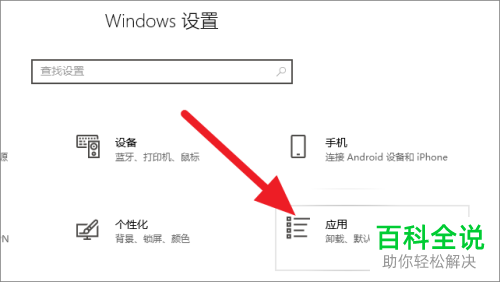
-
4. 然后在打开的界面中我们点击左侧栏中的【默认应用】。
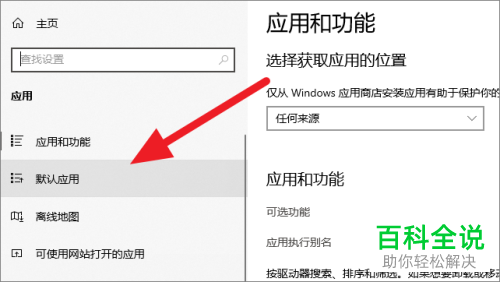
-
5. 在对应的右侧栏中我们点击【web浏览器】栏下方的浏览器。
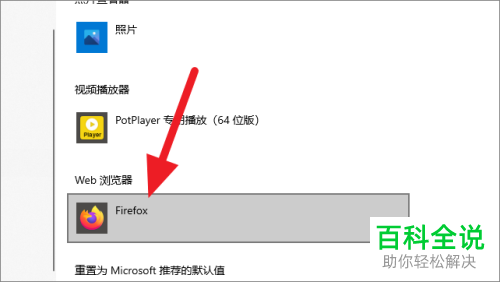
-
6. 在打开的选择应用窗口中选择我们想设置的浏览器即可。
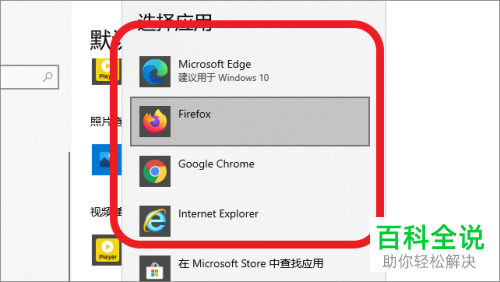
-
以上就是win10电脑对默认浏览器进行更改的方法。
